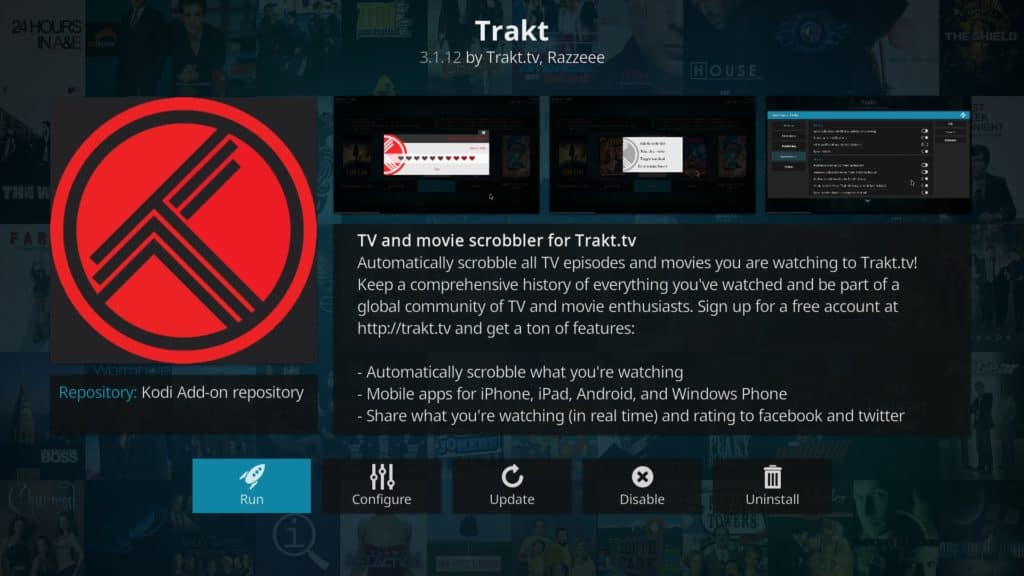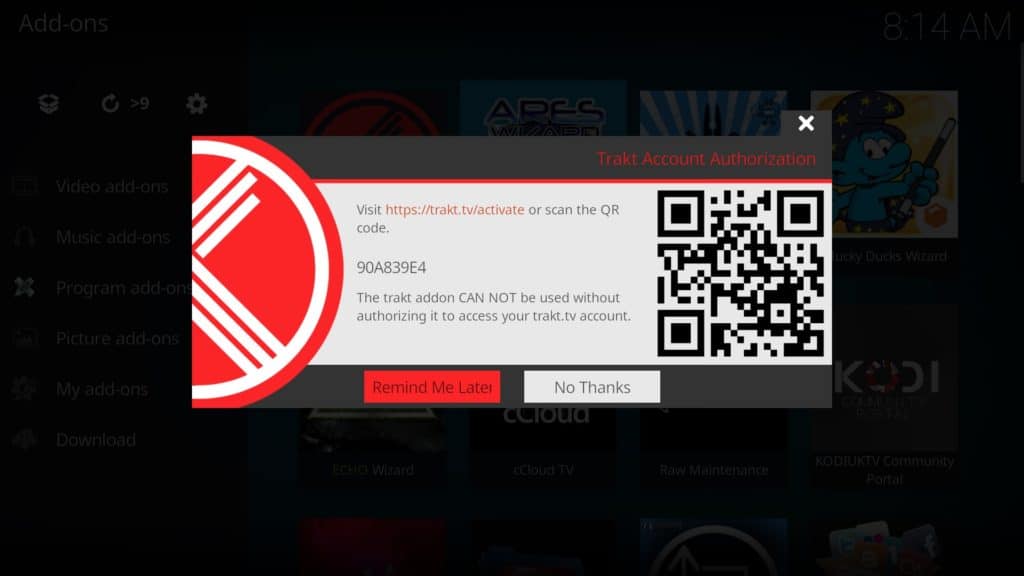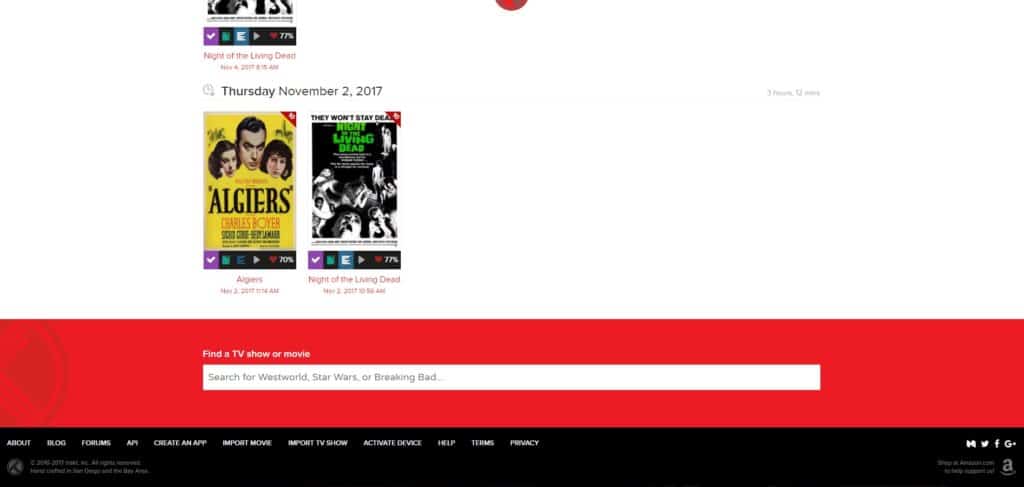Paano gamitin ang Trakt sa Kodi kasama ang Trakt.tv Kodi Addon
Nais mo bang gamitin ang Trakt kay Kodi? Sa artikulong ito, ipapakita namin sa iyo kung paano gamitin ang Trakt sa Kodi gamit ang Trakt.tv Kodi addon.
Ang pakete ng software ng Kodi ay libre, bukas na mapagkukunan, at maaaring mai-install sa mga pinakapopular na aparato kabilang ang Amazon Fire TV, Amazon Firestick, at Roku. Ang karagdagang pag-andar ay maaaring idagdag sa iyong pag-install ng Kodi gamit ang mga plugin na may pangalang mga addon. Ang Trakt ay isa sa gayong addon, ngunit may mga libu-libong magagamit.
Ang Trakt ay isang serbisyong nakabase sa web na ginagawang mas madaling subaybayan ang iyong pagkonsumo ng media. Ang gabay na ito ay magpapakita sa iyo kung paano i-install at i-configure ang Kodi’s Trakt addon upang ang anumang nilalaman na iyong mai-access ay mapapansin sa iyong Trakt.tv account.
Babala: Dapat gamitin lamang ang Kodi para sa nilalaman kung saan mayroon kang ligal na karapatang ma-access. Hindi rin itinataguyod ng Kodi Foundation o Comparitech ang paggamit ng Kodi para sa pandarambong.
Mahalaga: Palaging gumamit ng VPN kasama si Kodi
Maraming mga tao ang gumagamit ng isang virtual pribadong network (VPN) upang itago ang kanilang mga hindi lisensyadong streaming gawi mula sa kanilang internet service provider (ISP). Iyon ay sinabi, maraming mga paraan ang isang tao na gumagamit ng mga opisyal na mapagkukunan ay maaaring makinabang mula sa paggamit ng isang VPN.
Ang isang magsasalakay ay maaaring gumamit ng isang pag-atake ng Man-in-the-Middle upang ikompromiso ang iyong system at ma-access ang mga pribadong data o mga file. Pinipigilan ito ng isang VPN sa pamamagitan ng pag-encrypt ng iyong trapiko sa network. Ang pag-encrypt na ito ay humihinto din sa iyong ISP mula sa pagbebenta ng iyong mga gawi sa pag-browse o pag-throttling ng iyong koneksyon batay sa iyong mga aktibidad.
Bawat VPN ay babagal ang iyong bilis ng network sa ilang antas, ngunit ang ilan ay mas mahusay kaysa sa iba. Tulad ng pag-stream ay nangangailangan ng isang malakas at pare-pareho na koneksyon, ang pagpili ng tamang VPN ay mahalaga sa isang mahusay na karanasan sa Kodi. Hindi lamang tungkol sa streaming, bagaman; ang ilang mga tagapagbigay ng VPN ay nagpapanatili ng mga tala ng iyong mga aktibidad na mabawasan ang iyong privacy.
Inirerekumenda namin ang IPVanish. Ito ay isang VPN na hindi nagpapanatili ng anumang mga log ng trapiko at nag-aalok ng mabilis, matatag na koneksyon sa higit sa 50 mga bansa. Ito ay lubos na portable, na may mga dedikadong bersyon para sa bawat pangunahing operating system at ito ang pinakamadaling VPN na mai-install sa Amazon Firestick.
READER DEAL: makatipid ng 60% sa isang taunang plano ng IPVanish dito.
Ano ang Trakt Kodi addon?
Ang Trakt ay isang serbisyo na nagsasama sa iyong sentro ng media upang mas mahusay na masubaybayan ang mga palabas sa TV at pelikula na napanood mo. Kapag nagpe-play ka ng isang file ang Trakt addon ay nagdaragdag ng mga detalye nito (pamagat, napanood ng petsa, atbp.) Sa iyong online account. Ang prosesong ito ay tinatawag na “scrobbling”.
Ang addakt ng Trakt Kodi ay nagpapalawak ng pag-andar na ito sa iyong pag-install ng Kodi. Pinapayagan ka ng ilang mga addon na isama ang iyong nilalaman ng Trakt account at nilalaman na na-stream ng scrobble, ngunit ang karamihan sa mga ito ay hindi gumagamit ng lisensyadong mga mapagkukunan at bilang isang patakaran, hindi namin inirerekumenda ang mga ito.
Ang pag-install ng Trakt Kodi addon
Ang pag-install ng Trakt Kodi addon ay napaka-simple. Dahil matatagpuan ito sa opisyal na imbakan ng Kodi hindi namin kailangang magdagdag ng anumang mga mapagkukunan at maaari lamang itong direktang mai-install. Upang gawin ito, mag-click sa Mga add-on tab sa Kodi home screen.
Susunod, i-click ang kahon icon sa kaliwang kaliwa. Dadalhin ka nito sa Add-on Browser screen. I-click ang Mag-install mula sa imbakan pagpipilian at mag-scroll sa listahan ng mga naka-install na mga repo hanggang sa nahanap mo ang Kodi Add-on na lalagyan. Mula rito, hanapin ang Trakt addon at i-click ito bago pumili I-install. Kung maayos ang lahat makakakita ka ng isang abiso sa kanang tuktok na nagsasabi sa iyo na naka-install nang maayos ang Trakt.
Pag-configure ng Trakt Kodi addon
Una sa lahat, kakailanganin mo ang isang Trakt.tv account. Magrehistro para sa isa rito.
Bago magamit ang Trakt addon kailangan itong mai-configure. Magsimula sa pag-click sa kanan sa icon ng Trakt addon at pagpili Mga setting. Susunod, i-click ang paano ko pahintulutan ang trakt addon upang ma-access ang aking trakt.tv account? pagpipilian. Ipakita sa iyo ang isang code upang ipasok sa kahon sa pahina ng pag-activate. Kapag nagawa mo na ito, kumpirmahin na pinapayagan ang Trakt na mag-access kay Kodi.
Ngayon ay maaari mong ipagpatuloy ang pagdaragdag ng personal na impormasyon sa iyong profile kung nais mo, ngunit ang hakbang na ito ay ganap na opsyonal.
Bumalik sa menu ng mga setting ng Trakt addon, mayroong maraming mga pagpipilian na nagbibigay-daan sa iyo upang ipasadya ang kung anong nilalaman na nai-scrob. Sa ilalim ng Pag-scroll tab, maaari mong piliin kung nais mong mag-upload lamang ng mga pelikula o palabas sa TV. Ang Magsisimula ang off scrobble ng X minuto Lalo na kapaki-pakinabang ang pagpipilian dahil pinapayagan ka nitong magdagdag ng nilalaman na napanood mo para sa isang itinakdang tagal ng oras, sa halip na magdagdag ng mga palabas na bumagsak ka sa mga pagbubukas minuto. Ang isang mahusay na tagal ng oras para sa mga ito ay magiging sampung minuto ngunit maaari mo itong itakda sa anumang gusto mo.
Nasa I-synchronize tab, paganahin ang I-sync ang koleksyon sa pag-update ng library o paglilinis pagpipilian. Ito ay awtomatikong idagdag ang iyong mga file sa iyong koleksyon ng Trakt sa sandaling na-import sa Kodi
Paano gamitin ang Trakt Kodi addon
Ang addakt ng Trakt Kodi ay kadalasang ginagamit para sa naka-imbak na nilalaman ng lokal kaya kung wala kang mayroon, kakailanganin mong magdagdag. Mahalagang tandaan na maaaring kailanganin mong i-refresh ang iyong library bago ma-scrob ang mga pamagat sa Trakt. Maaari mong gawin ito sa pamamagitan ng pag-restart ng Kodi o sa pamamagitan ng pag-right click sa source folder at pagbabago ng nilalaman sa “Wala”, pagkatapos ay bumalik sa kung ano man ito dati.
Sinubukan namin ang addon ng Trakt na may dalawang mga pamagat ng domain ng domain, isang lokal na nakaimbak (ang 1968 na bersyon ng Gabi ng Buhay na Patay) at isang ligal na na-stream mula sa isang third-party addon (Algier, 1938). Walang kapansin-pansin na pagkakaiba sa pagitan ng paraan ng paghawak ng Trakt sa mga pamagat hangga’t ginagamit mo nang maayos ang mga mapagkukunan na lisensyado na malaya mong gamitin kung alin ang gusto mo.
Kapag sa iyong library, ang iyong pelikula o palabas sa TV ay dapat lumitaw sa ilalim ng may-katuturang tab sa Kodi home screen. Kung ang Trakt ay gumagana nang maayos ang nilalaman ay dapat ding maging nakikita sa iyong online na koleksyon ng Trakt.
Kapag natapos mo na ang panonood ng isang palabas sa TV o pelikula sa kauna-unahang pagkakataon, lilitaw ang isang popup na humihiling sa iyo na i-rate ito ng sampu. Ang rating na ito ay lilitaw sa likhang sining ng pamagat sa Kodi. Katulad nito, kung pupunta ka sa iyong pahina ng mga rating ng Trakt, makikita mo na ang pamagat na napanood mo at ang rating nito ay pareho na ipinapakita. Ang nilalaman na napanood mo ay lalabas din sa iyong kasaysayan ng panonood ng Trakt. Maaaring matanggal ang mga entry sa pamamagitan ng pag-click sa icon na lilang tik sa ilalim ng likhang sining ng pagpasok.
Ginagamit ng Trakt ang iyong mga gusto at hindi gusto upang magrekomenda ng mga katulad na nilalaman, kaya tiyak na sulit na makakuha ng ugali ng rating ng media. Maaari mong makita ang iyong kabuuang oras ng panonood, kamakailan na nanonood ng mga pelikula, at paboritong genre mula sa iyong pahina ng profile ng Trakt.
Konklusyon
Habang ang addon ng Trakt Kodi ay hindi nagbibigay ng lahat ng parehong pag-andar na ginagawa ng bersyon na batay sa web (pag-playback sa pag-unlad, pamamahala ng listahan), tiyak na nag-aalok ito ng sapat na kakayahang umangkop upang makagawa ng pamamahala ng isang malawak na library ng media na napaka-simple.
Gusto naming makitang maraming suporta para sa mga opisyal na streaming addon. Halimbawa, ang naka-stream na nilalaman mula sa iPlayer WWW addon ay hindi scrobbled, samantalang ang mga pamagat mula sa ilang mga third-party addon tulad ng Exodo, ay. Sinabi nito, nangangailangan ito ng kooperasyon mula sa mga opisyal na tagalikha ng addon, at hindi dahil sa anumang kasalanan sa bahagi ng Trakt.
Iyon ay sinabi, tulad ng pag-andar ng “Mark na pinanood” ni Kodi ay mas mahusay sa pinakamahusay at hindi account ang mga file na tinanggal at muling idinagdag, ang Trakt addon ay kumakatawan sa isa sa mga pinakamahusay na paraan upang ayusin at pamahalaan ang media sa maraming mga platform.
Naghahanap para sa maraming mga Kodi addons na maaaring gumana sa Trakt? Tingnan ang aming gabay sa 105 Best Kodi Addons ng 2023.